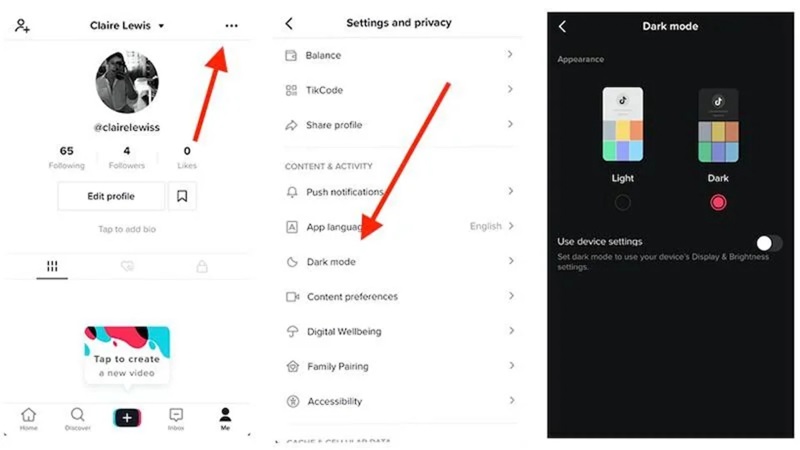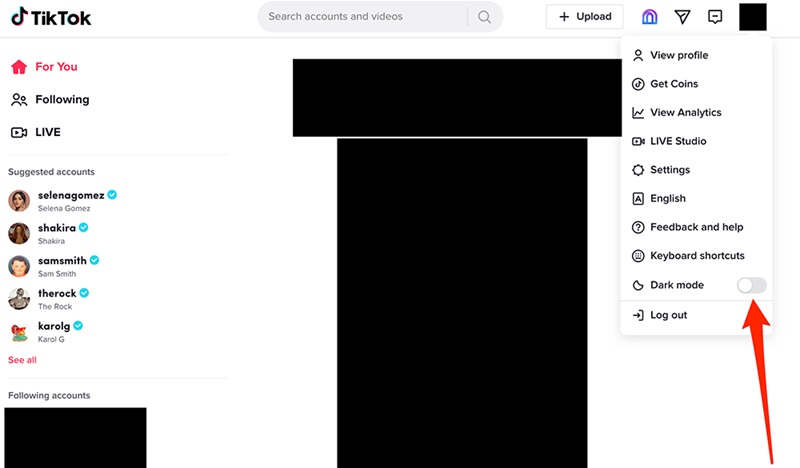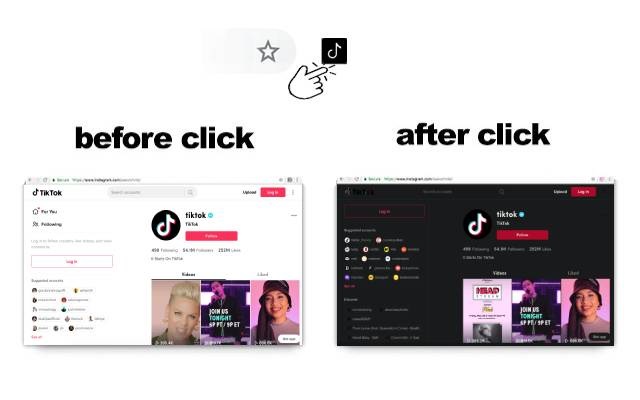Como ativar o modo escuro no TikTok em qualquer dispositivo de forma simples
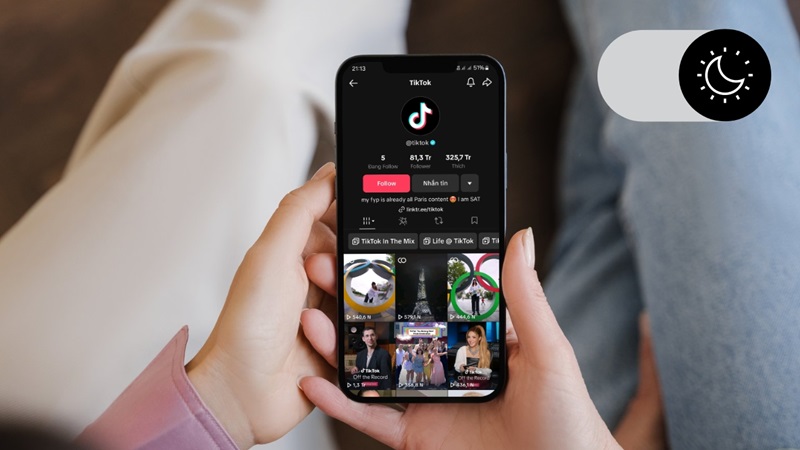
O TikTok já se tornou uma das plataformas de entretenimento favoritas de muitas pessoas. No entanto, usá-lo em ambientes com pouca luz pode ser desconfortável para os olhos. Como tornar a experiência mais agradável? A resposta é ativar o modo escuro no TikTok! Se você ainda não sabe como ativar o modo escuro no TikTok, não se preocupe! No artigo abaixo, TikTok DL irá guiá-lo passo a passo de forma detalhada.
I. Introdução ao modo escuro no TikTok
O modo escuro é um recurso presente em muitos aplicativos atualmente, e o TikTok não é exceção. Com essa funcionalidade, a interface do aplicativo muda para tons de preto ou cinza escuro, reduzindo o brilho da tela e proporcionando maior conforto visual em ambientes com pouca iluminação.
Além de proteger os olhos, o modo escuro também pode ajudar a economizar bateria em dispositivos móveis, especialmente aqueles com telas OLED, onde cores escuras consomem menos energia. Se você ainda não sabe como ativar o modo escuro no TikTok, fique tranquilo! O processo é muito simples e pode ser feito em apenas alguns minutos.
II. Como ativar o modo escuro no TikTok nos dispositivos mais populares
O TikTok não está disponível apenas para celulares, mas também pode ser acessado pelo computador. Isso significa que você pode ativar o modo escuro independentemente do dispositivo que estiver usando. Vamos explorar como ativar essa função em diferentes tipos de dispositivos com TikTok DL!